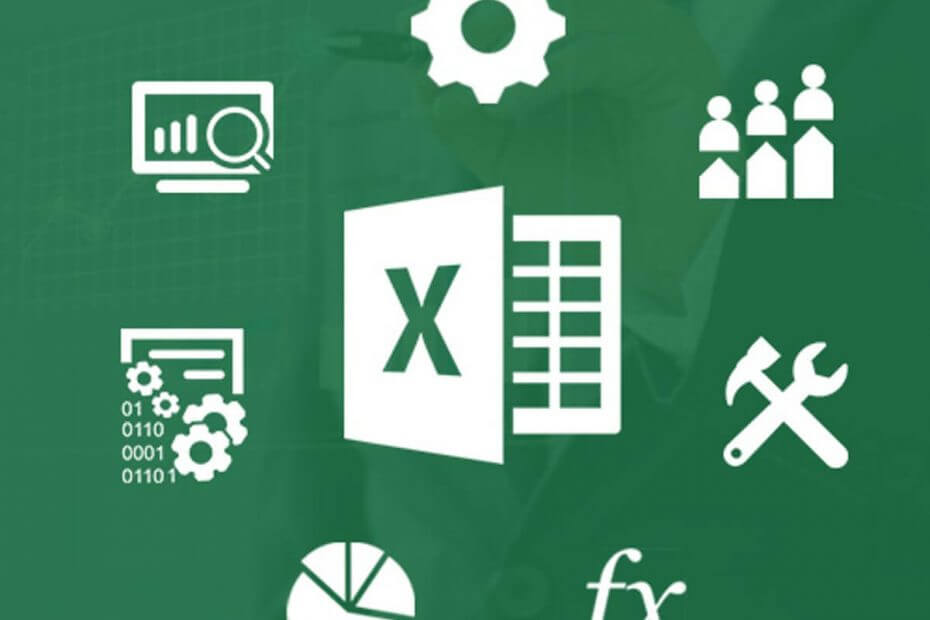
سيحافظ هذا البرنامج على تشغيل برامج التشغيل الخاصة بك ، وبالتالي يحميك من أخطاء الكمبيوتر الشائعة وفشل الأجهزة. تحقق من جميع برامج التشغيل الخاصة بك الآن في 3 خطوات سهلة:
- تنزيل DriverFix (ملف تنزيل تم التحقق منه).
- انقر ابدأ المسح للعثور على جميع السائقين الإشكاليين.
- انقر تحديث برامج التشغيل للحصول على إصدارات جديدة وتجنب أعطال النظام.
- تم تنزيل DriverFix بواسطة 0 القراء هذا الشهر.
إذا كنت تعمل في مؤسسة ، فمن المحتمل أن يكون لديك أحدث إصدار من مايكروسوفت أوفيس جناح أو مكتب 365 مثبتًا على جهاز الكمبيوتر الخاص بك. حتى لو لم تفعل ذلك ، فمن المستبعد جدًا أنك لم تسمع به من قبل مايكروسوفت اكسل قبل.
ومع ذلك ، هذا لا يجعل Excel محصنًا ضد الأخطاء العرضية. سيكون هذا هو الحال مع رسالة الخطأ التي أبلغ عنها المستخدمون ، والتي تبدو كالتالي: خارج الذاكرة. لا توجد موارد نظام كافية لعرضها بالكامل.
كيف يمكنني إصلاح أخطاء الذاكرة غير الكافية في Excel؟
1. تحقق من محتويات جدول البيانات
هذه هي الأشياء الرئيسية التي تتسبب في ظهور رسائل خطأ نفاد الذاكرة:
- إدراج صف أو عمود
- أداء العمليات الحسابية
- نسخ ولصق
- فرز
- فتح أو إغلاق المصنف
- تشغيل VBA
إذا كنت تقوم بأي من الإجراءات المذكورة أعلاه وتلقيت الخطأ ، فتحقق مما هو الخطأ بالضبط. إذا كانت هذه هي الحالة ، فحاول القيام بما يلي:
- أعد فحص الصيغ
- أعد فحص الحسابات
- تجنب استخدام الأشكال الزائدة
- تجنب استخدام الجداول المحورية المعقدة
- حاول ألا تستخدم وحدات الماكرو والمخططات المعقدة التي تحتوي على العديد من نقاط البيانات
2. تحقق من وظائف Excel الإضافية الخاصة بك
إذا كنت تعتقد أن إحدى وظائف Excel الإضافية مسؤولة عن خطأ ما ، فحاول تعطيلها ثم تحقق من ظهور الخطأ مرة أخرى.
- انقر ملف
- اذهب إلى خيارات
- يختار الوظائف الإضافية
- انقر على اذهب زر
- يختار الوظائف الإضافية التي تريدها إبطال أو إزالة
- قم بإلغاء التحديد المربع الموجود أمام الوظيفة الإضافية المعنية
- انقر نعم
3. تحقق من Excel أو قم بتثبيت آخر التحديثات
- انقر بزر الماوس الأيمن فوق ملف بداية زر
- يختار التطبيقات والميزات في القائمة المنبثقة.
- حدد ملف مايكروسوفت اكسل، واختر تعديل
اعتمادًا على ما إذا كانت نسختك من Office انقر للتشغيل أو التثبيت المستند إلى MSI، ستختلف الخطوات التالية قليلاً.
3.1. انقر للتشغيل
نافذة تسمى كيف تريد إصلاح برامج Office الخاصة بك سيظهر
- يختار الإصلاح عبر الإنترنت
- إختر بصلح للتأكد من إصلاح كل شيء.
- ال إصلاح سريع الخيار أسرع ولكنه يكتشف فقط الملفات التالفة ثم يستبدلها
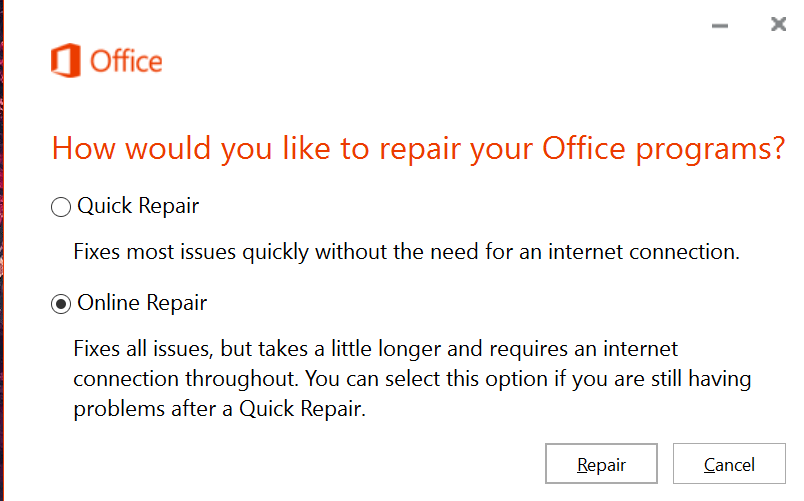
3.2 المستندة إلى MSI
- في قم بتغيير التثبيت الخاص بك، تحديد بصلح
- انقر يكمل
- اتبع التعليمات المقدمة لإكمال العملية
4. قم بتعطيل برنامج مكافحة الفيروسات الخاص بك
عادةً ما يتم تشغيل برنامج مكافحة الفيروسات في الخلفية لفحص ملف Excel الخاص بك أثناء إجرائه. سيؤدي هذا عادةً إلى نفاد ذاكرة Excel وبالتالي تشغيل رسالة الخطأ.
قم بتعطيل برنامج مكافحة الفيروسات الخاص بك ومعرفة ما إذا كان Excel لا يزال يواجه هذا الخطأ. تذكر أنه يتم تعطيل كل برنامج مكافحة فيروسات بطريقة مختلفة ، لذا تحقق من الوثائق الموجودة على موقع الويب الخاص بالمطور للحصول على مزيد من المعلومات.
إذا كنت تبحث عن برنامج مكافحة فيروسات جديد ، فلدينا مضاد فيروسات يناسبك!
5. قم بتغيير الطابعة الافتراضية الخاصة بك
- يغلق اكسل
- صحافة بداية
- يختار إعدادات
- يختار الأجهزة
- اذهب إلى طابعات
- انقر بزر الماوس الأيمن فوق ملف كاتب مستندات Microsoft XPS طابعة
- انقر تعيين كافتراضي
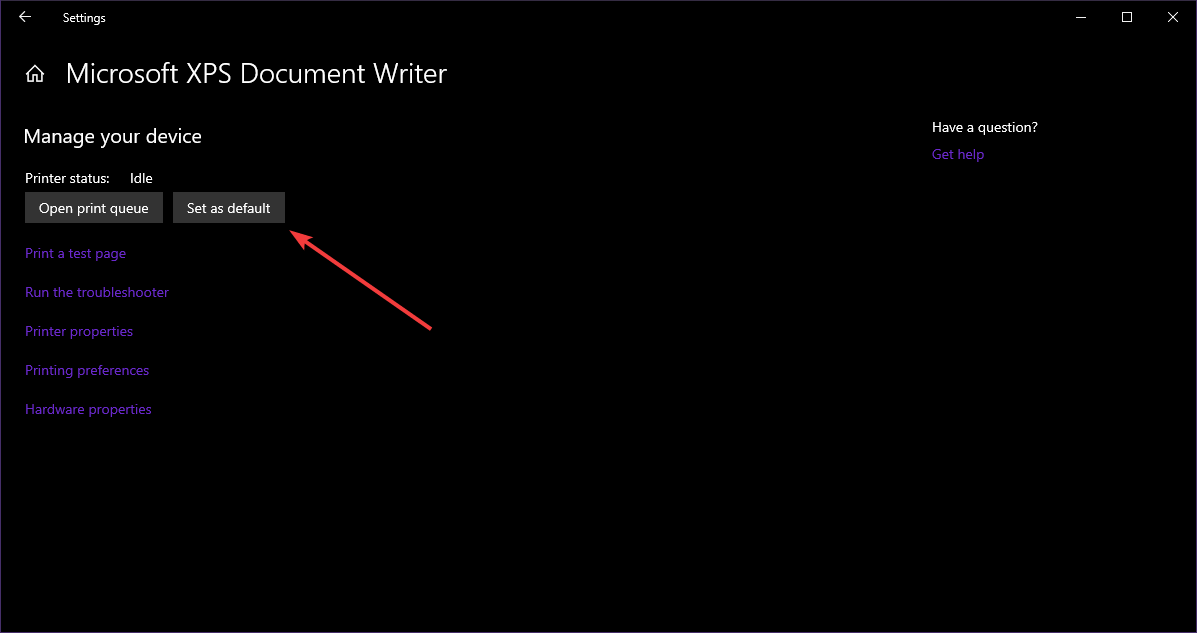
6. استخدم الإصدار 64 بت من Excel
الإصدار 32 بت من Microsoft Excel له حد يبلغ 2 غيغابايت. لذلك ، إذا كانت العمليات تتطلب أكثر من 2 غيغابايت ، فسوف تنفد ذاكرة Microsoft Excel وستظهر رسالة الخطأ.
يوفر الانتقال إلى إصدار Microsoft Excel 64 بت مساحة أكبر وبالتالي سيحل أي مشكلات متعلقة بالذاكرة قد تواجهك مع التطبيق.
إذا مللت من عدم كفاية ذاكرة الوصول العشوائي ، فتحقق من أفضل خيارات الترقية الموصى بها!
7. أعد تثبيت Microsoft Excel تمامًا
في بعض الأحيان ليس لدينا خيار سوى أن نبدأ من الصفر. سيكون هذا هو الحال إذا فشلت جميع الحلول المذكورة أعلاه في حل مشكلتك.
- قم بإزالة Microsoft Office القديم تمامًا
- انتقل إلى Microsoft Office صفحة المنتج
- اشترِ حزمة Office التي تختارها
- قم بتسجيل الدخول باستخدام بيانات اعتماد حساب Microsoft الخاص بك
- يختارتثبيت الآنلحفظ ملف التثبيت على جهاز الكمبيوتر الخاص بك
- انقر نقرًا مزدوجًا فوق الملف الذي تم تنزيله واتبع التعليمات التي تظهر على الشاشة
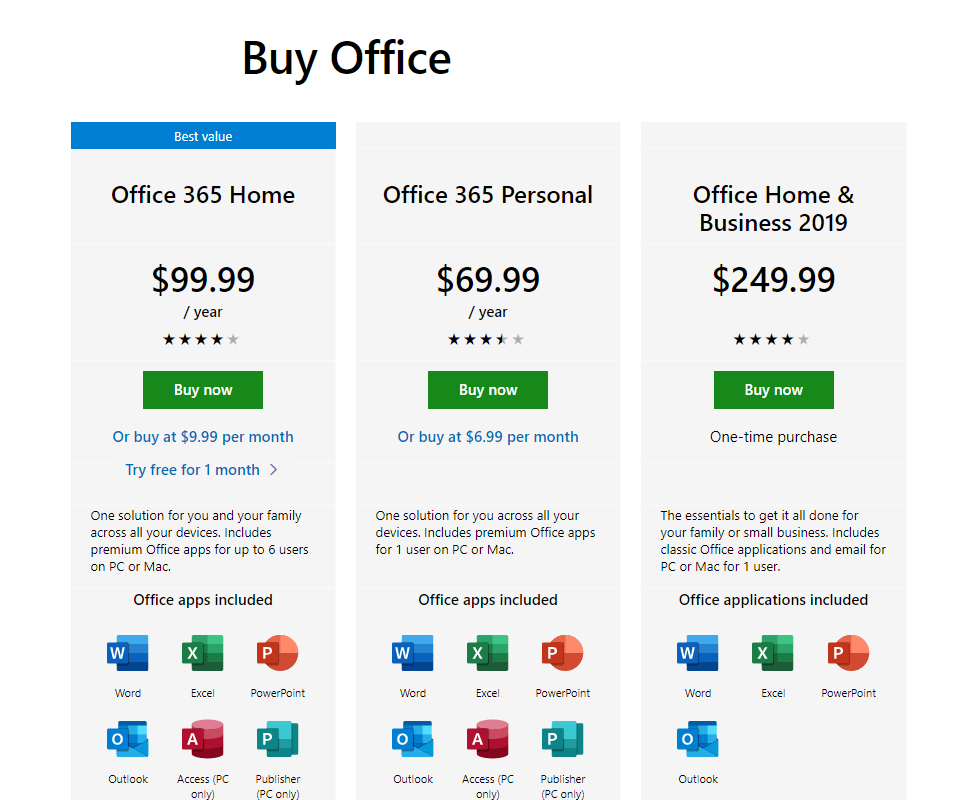
هل ساعدك دليلنا في التخلص من الخطأ المتعلق بالذاكرة في Excel؟ واسمحوا لنا أن نعرف في قسم التعليقات أدناه.
مقالات ذات صلة يجب عليك التحقق منها:
- لا يوجد خطأ مساحة قرص كافية تظهر في Excel؟ أصلحه الآن
- لا يمكن لـ Microsoft Excel إضافة خلايا جديدة؟ تحقق من هذه النصائح
- لا يستطيع Microsoft Excel الوصول إلى ملف؟ اتبع هذه الخطوات السهلة